Kadang kala, semasa membuat dokumen menggunakan editor teks MS WOrd, anda perlu membahagikan halaman menjadi beberapa bahagian secara menegak. Ini dapat dilakukan dengan beberapa cara.
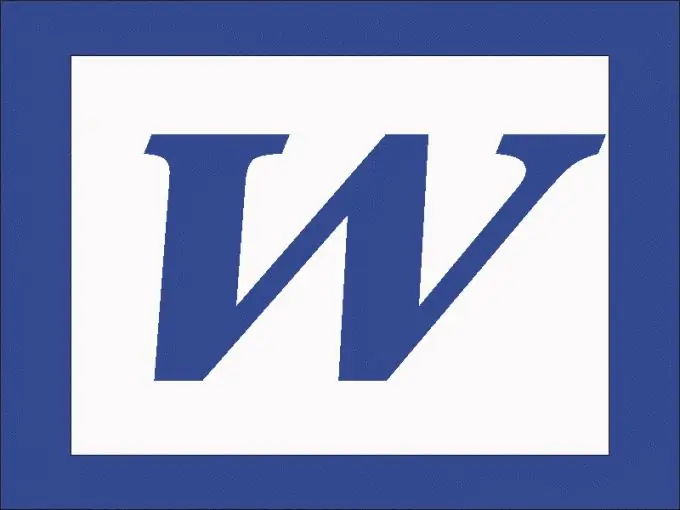
Arahan
Langkah 1
Lebih senang membahagi halaman dengan teks siap menjadi lajur menggunakan perintah Kolum khas. Sekiranya anda menggunakan Word 2003, cari perintah ini pada menu Format. Dalam kotak dialog, tentukan bilangan lajur. Sekiranya perlu, tetapkan lebar lajur dan jarak di antara mereka di bahagian "Lebar dan jarak". Teks akan dibahagikan kepada bilangan lajur yang ditentukan.
Langkah 2
Di Word 2010 pergi ke tab Layout Halaman dan klik pada ikon Columns. Tetapkan bilangan lajur yang diperlukan. Sekiranya anda hanya perlu membelah sebahagian halaman, pilih fragmen yang dikehendaki dengan tetikus dan gunakan kaedah ini padanya.
Langkah 3
Anda juga boleh membahagikan halaman kosong dengan arahan Columns. Sebagai alternatif, anda boleh menggunakan perintah Insert Table untuk memisahkan halaman kosong menjadi lajur. Di Word 2003, pergi ke menu Table dan dalam kumpulan Insert pilih Table.
Langkah 4
Tentukan jumlah lajur, baris yang diperlukan - 1. Letakkan kursor di mana-mana sel dan dalam menu "Jadual", klik "Properties Jadual" Pada tab "Jadual", klik "Pilihan" dan hapus centang kotak di sebelah "Autosize".
Langkah 5
Kembali ke tab "Jadual", klik "Sempadan dan Isi" dan pilih jenis jadual tanpa sempadan (cukup klik pada ikon di sebelah yang tertera "Tidak"). Halaman anda kini dibahagikan kepada lajur dengan lebar tetap dan sempadan yang tidak kelihatan. Dalam versi editor yang lebih baru, arahan Table ada di menu Insert.






